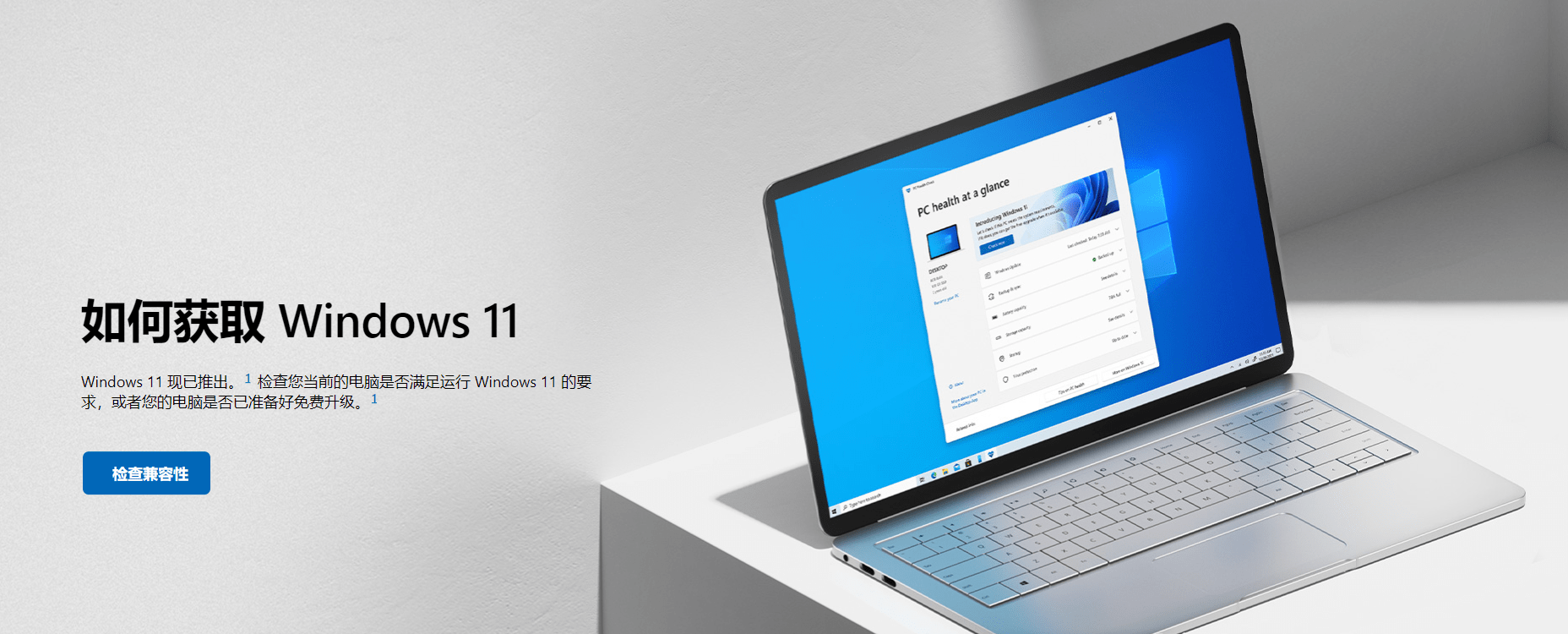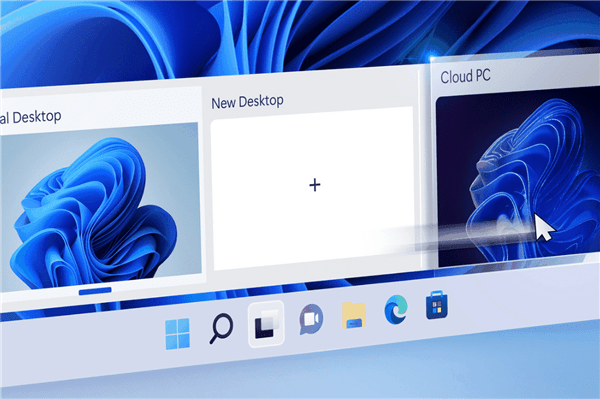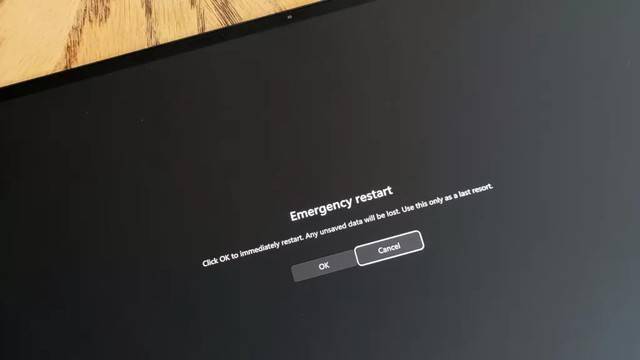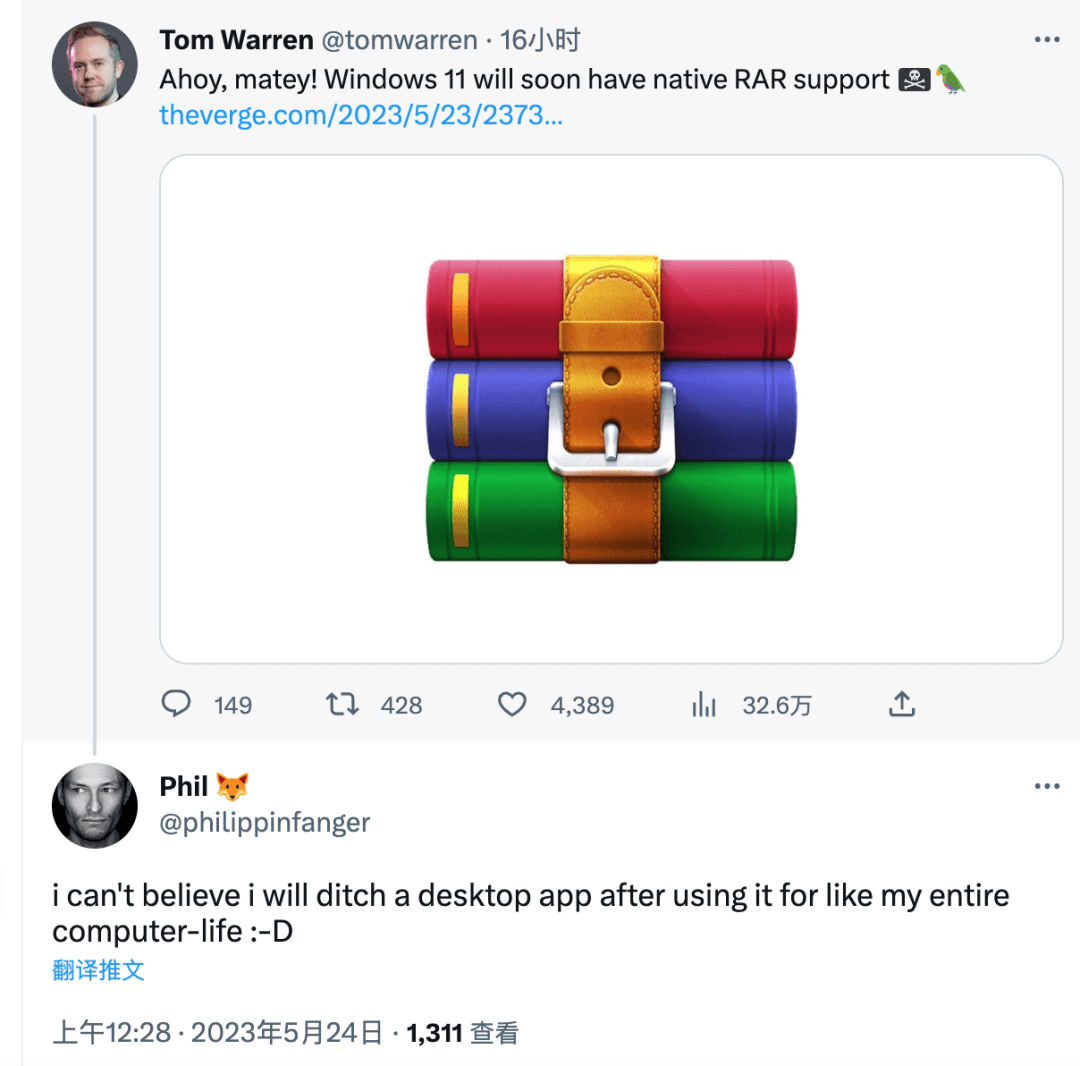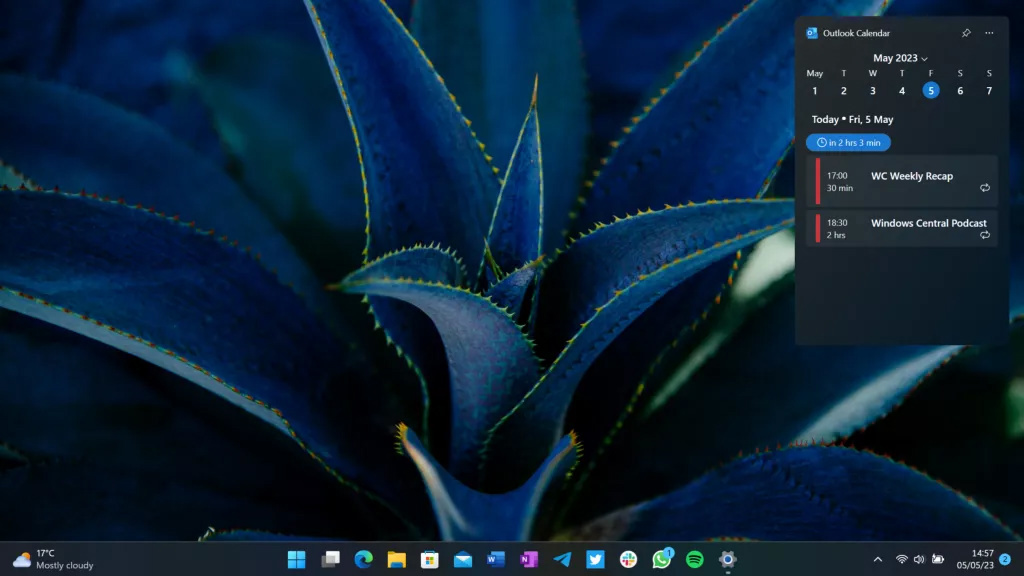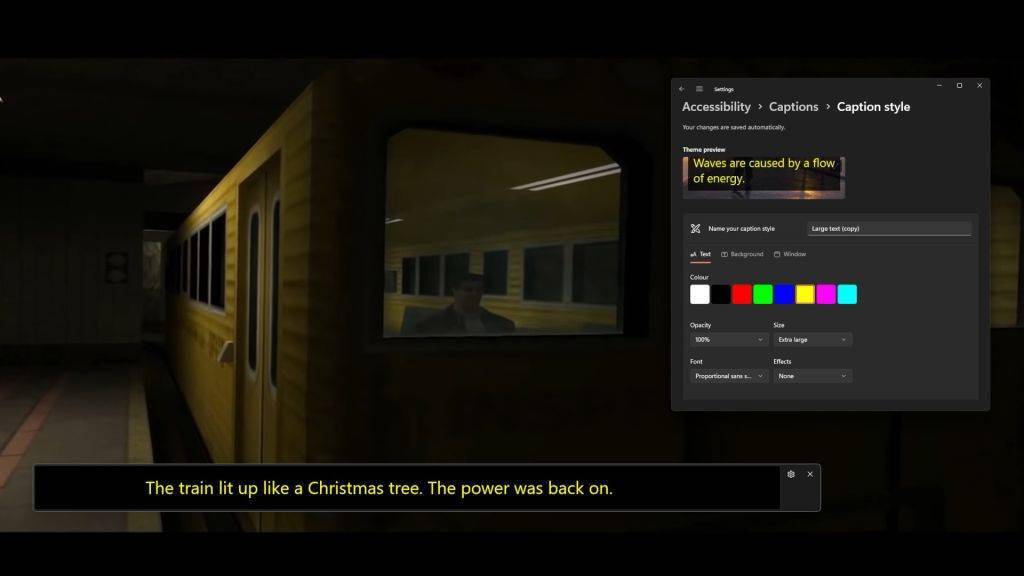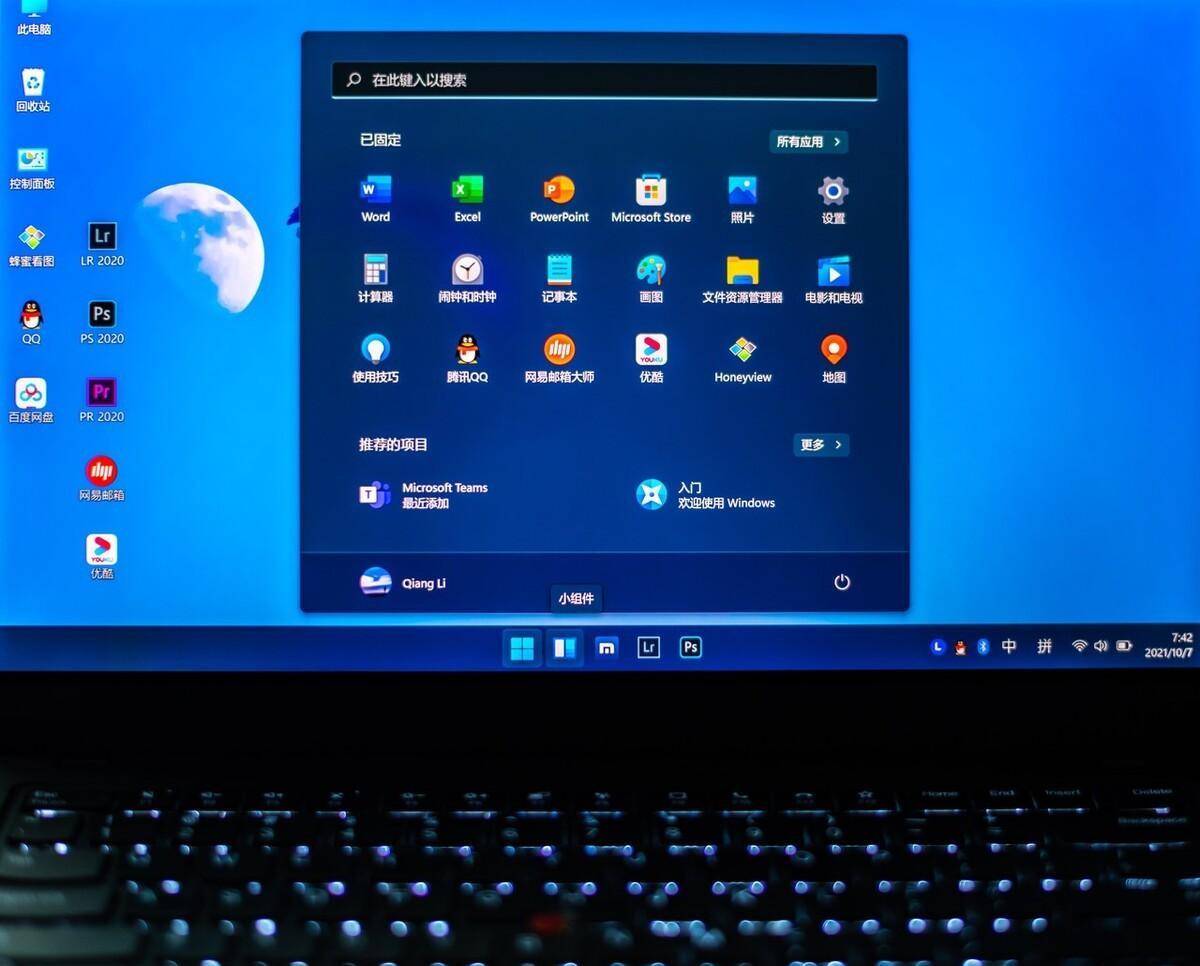Win10系统连接不上DNS服务器怎么解决?
DNS(域名系统)是一种将域名和IP地址相互映射的服务,它可以让我们通过输入网站的名称来访问互联网,而不需要记住复杂的数字地址。然而,有时候我们可能会遇到连接不上DNS服务器的问题,导致无法正常上网或者打开网页。这种情况下,我们应该怎么解决呢?这里有几个可能的方法和步骤。

方法一:修改DNS服务器地址
有时候,连接不上DNS服务器的原因可能是我们使用的DNS服务器地址有问题,比如过期、失效、被污染等。这时候,我们可以尝试修改DNS服务器地址,使用一些可靠和快速的DNS服务,比如百度DNS、阿里DNS、谷歌DNS等。具体操作如下:
- 在Win10系统桌面,右键点击左下角的开始按钮,在弹出菜单中选择“控制面板”。
- 在打开的控制面板窗口,选择“网络和Inte.NET”项。
- 在打开的窗口中点击“查看网络状态和任务”快捷链接。
- 点击“更改适配器设置”快捷链接。
- 在打开的网络连接窗口,右键点击正在使用的本地链接,在弹出菜单中选择“属性”菜单项。
- 在打开的本地连接属性窗口,找到“Internet协议版本4(TCP/IPV4)”项,双击该项,或是选择后点击“属性”按钮。
- 在打开的属性设置窗口,选择“使用下面的DNS服务器地址”项,在下面输入你想要使用的DNS服务器地址,比如百度DNS:180.76.76.76;阿里DNS:223.5.5.5;谷歌DNS:8.8.8.8等。然后点击确定按钮。
方法二:刷新DNS缓存
有时候,连接不上DNS服务器的原因可能是我们的电脑缓存了一些错误或过期的DNS记录,导致无法正确解析域名。这时候,我们可以尝试刷新DNS缓存,清除旧的记录,重新获取新的记录。具体操作如下:
- 在Win10系统桌面,右键点击左下角的开始按钮,在弹出菜单中选择“命令提示符(管理员)”或者“windows PowerShell(管理员)”菜单项。
- 在打开的命令提示符或者PowerShell窗口中,输入命令ipconfig /flushdns,然后按回车键运行该命令。
- 命令运行后,会提示成功刷新DNS解析缓存。
方法三:重启网络服务
有时候,连接不上DNS服务器的原因可能是我们的电脑或者路由器的网络服务出现了故障或者冲突。这时候,我们可以尝试重启网络服务,重新建立连接和配置。具体操作如下:
- 在Win10系统桌面,右键点击左下角的开始按钮,在弹出菜单中选择“运行”菜单项。
- 在打开的运行窗口中,输入命令services.msc,然后按回车键打开服务窗口。
- 在打开的服务窗口中,找到“DHCP Client”(自动获取IP地址)和“DNS Client”(自动完成域名解析)两项服务,分别右键点击,在弹出菜单中选择“重启”菜单项。
- 重启服务后,关闭服务窗口,然后重启电脑和路由器。
以上就是Win10系统连接不上DNS服务器的一些可能的解决方法,希望对你有所帮助。